このチュートリアルでは、Ubuntu 22.04 JammyJellyfishLinuxで起動時にサービスを開始する方法を学習します。 Ubuntuはsystemdサービスマネージャーを使用してサービスを管理します。つまり、サービスを有効または無効にするのは簡単で簡単な作業です。
このチュートリアルでは、次のことを学びます。
- サービスが有効か無効かを確認する方法
- 起動時にサービスを開始できるようにする方法
- 起動時に開始するサービスを無効にする方法
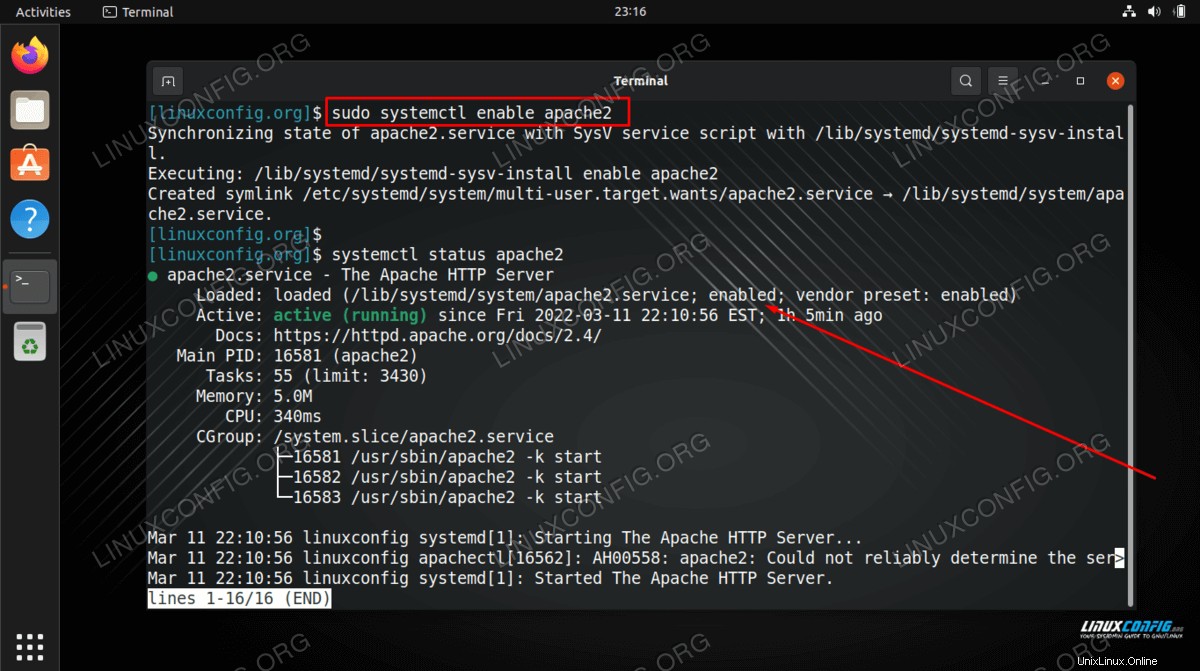
| カテゴリ | 使用する要件、規則、またはソフトウェアバージョン |
|---|---|
| システム | Ubuntu22.04ジャミークラゲ |
| ソフトウェア | systemd(デフォルトでインストールされます) |
| その他 | rootまたはsudoを介したLinuxシステムへの特権アクセス コマンド。 |
| コンベンション | # –指定されたLinuxコマンドは、rootユーザーとして直接、またはsudoを使用して、root権限で実行する必要があります。 コマンド$ –特定のLinuxコマンドを通常の非特権ユーザーとして実行する必要があります |
Ubuntu22.04での起動時にサービスを開始する方法ステップバイステップの説明
このチュートリアルでは、apache2を使用します 例としてサービス。したがって、apache2を置き換えます 起動時に開始する予定のサービスの名前を含む名前。
起動時に開始するサービスの名前がわからない場合は、Ubuntu22.04でサービスを一覧表示する方法に関するガイドに従ってください。
- まず、サービスの現在の状態をチェックして、起動時に開始できるようになっているかどうかを確認します。これを行うには、コマンドラインターミナルを開き、次のコマンドを実行します。
$ systemctl status apache2
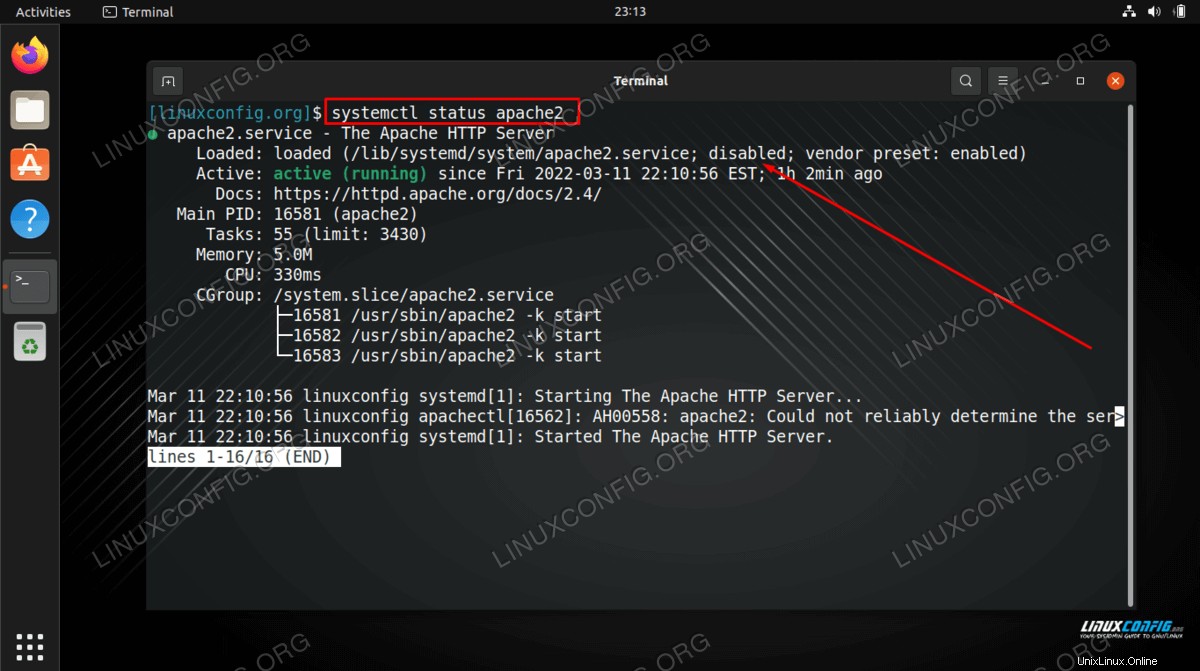
「ベンダープリセット」のテキストは、サービスがデフォルトで自動的に開始されるかどうかを示していることに注意してください。これは、サービスがインストールされたときのデフォルト値であり、必ずしもサービスが現在設定されている値ではありません。
-
systemctlを使用します 起動時にサービスを開始するコマンド。例:$ sudo systemctl enable apache2
または、サービスの有効化と開始を同時に行う場合は、次のコマンドを実行できます。
$ sudo systemctl enable --now apache2
- サービスが起動時に開始できるようになったら、次のコマンドを実行して、サービスのステータスをもう一度確認できます。
$ sudo systemctl status apache2
- 起動時に開始するサービスを無効にするには、
systemctlを使用します もう一度コマンドします。例:$ sudo systemctl disable apache2
まとめ
このチュートリアルでは、Ubuntu 22.04 JammyJellyfishLinuxで起動時にサービスが自動的に開始されるようにする方法を説明しました。 Ubuntuは、他のほとんどの最新のLinuxディストリビューションと同様に、サービスを管理するためにsystemdを使用します。 systemctl enableの使用方法を理解したら およびsystemctl disable コマンドを使用すると、起動時に自動的に開始するかどうかに関係なく、任意のサービスを設定できます。